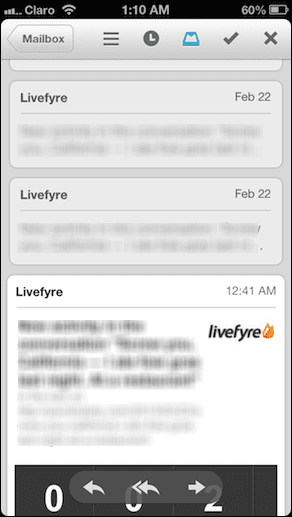Как просмотреть информацию об оборудовании и его использовании в Windows 10
В Интернете доступно множество настольных гаджетов для Windows. Гаджеты специально для использования ЦП, информации об ОЗУ и информации о графической памяти. Ранее мы рассказывали о том, как получить эти гаджеты для рабочего стола в Windows 10. Но для гаджетов, связанных с оборудованием, доступно не так много вариантов. Кроме того, есть отдельные гаджеты для информации, связанной с каждым оборудованием.
 Быстрый мониторинг оборудования для Windows 10 | Шаттерсток
Быстрый мониторинг оборудования для Windows 10 | Шаттерсток
Программы для Windows, мобильные приложения, игры - ВСЁ БЕСПЛАТНО, в нашем закрытом телеграмм канале - Подписывайтесь:)
А что, если у вас есть одно простое приложение, которое отображается на экране и показывает ВСЮ информацию об оборудовании, использовании и статистике? Я хотел бы поделиться с вами простым приложением для Windows, которое находится на боковой панели и предоставляет вам всю информацию об оборудовании и использовании в режиме реального времени.
Диагностика боковой панели
Ранее мы поделились некоторыми действительно крутыми программами для мониторинга оборудования для Windows. Среди списка наиболее часто используемым программным обеспечением для мониторинга оборудования является Open Hardware Monitor. Он дает подробные сведения о процессоре, оперативной памяти, графическом процессоре и другом оборудовании. Теперь вы можете получить всю эту информацию на боковой панели.
Диагностика боковой панели предоставляет всю необходимую информацию о конкретном оборудовании на боковой панели экрана, чтобы вы могли быстро просмотреть их и действовать соответствующим образом. Я не назову его настольным гаджетом, но его можно использовать как таковой. Это с открытым исходным кодом и совершенно бесплатно. Он плавно работает в Windows 10. Вам потребуется .NET framework 4.5.2 или выше. Ссылки на его загрузку приведены в самой ссылке выше.

Как вы можете видеть на скриншоте выше, он расположен в правой части экрана. Вы можете выбрать, какую сторону вы хотите. Давайте сначала посмотрим, что он отображает сразу после установки.
Отображаемая информация об оборудовании

Начиная с ЦП, он отображает температуру и тактовую частоту, а также общую нагрузку на ЦП и конкретные ядра. Было бы здорово, если бы он мог показывать временные параметры конкретных ядер, доступные в Open Hardware Monitor. Не так много информации доступно в разделе RAM. Затем есть монитор GPU с достаточной информацией.
При прокрутке вниз вы можете увидеть информацию обо всех дисках и сети. Вы можете дополнительно настроить эту боковую панель, щелкнув значок настроек вверху или выбрав параметр на значке на панели задач.
Персонализация и настройки
Вы можете настроить внешний вид боковой панели. Его можно отобразить слева или справа от экрана, изменить цвет фона, цвет шрифта, а также настроить ширину. Если у вас есть 2 или более мониторов, у вас есть настройки и для них.

С помощью смещения по горизонтали и вертикали вы можете разместить боковую панель в любом месте экрана. Да, виджет нельзя свободно перемещать. Это будет отличная функция для добавления.

Отличным дополнением к этому программному обеспечению являются горячие клавиши. С помощью горячих клавиш вы можете быстро переключаться между отображением/скрытием боковой панели. Кроме того, вы получаете горячую клавишу для переключения боковой панели между несколькими экранами.

Графики

Если вам нужно графическое представление какой-либо метрики оборудования, оно у вас тоже есть. Вы можете получить доступ к графикам из параметров значка на панели задач или в верхней части боковой панели. Он отображает график определенной метрики за установленную вами продолжительность времени.
Это единственный в своем роде
Это единственное программное обеспечение для мониторинга оборудования в виде виджетов, доступное для Windows 10, которое предоставляет достаточно информации для обычного пользователя ПК. В будущем я хотел бы видеть подвижную боковую панель и, возможно, больше информации об оборудовании на мониторах.
ТАКЖЕ СМОТРИ: Kiwi — классный инструмент для мониторинга и автоматизации приложений
Программы для Windows, мобильные приложения, игры - ВСЁ БЕСПЛАТНО, в нашем закрытом телеграмм канале - Подписывайтесь:)